如何在Windows 10/11中使用热键翻译外语
有时您可能需要将外国网站或文档中的内容翻译成您的母语; 大多数用户可能依赖谷歌和微软软件中集成的翻译功能。 MS Office 应用程序包含内置翻译器功能,您可以在 Edge 和 Chrome 中使用基于云的 Microsoft 和 Google 翻译器。
但是,还有一些不错的替代翻译工具,您可以在所有 Windows 软件中使用。 QTranslate 和 DeepL 是两个实用程序,您可以使用它们通过按热键来翻译文本。 这就是您如何在 Windows 11/10 中使用这些应用程序的热键添加翻译文本段落。
推荐:WordPress优化插件Scalability Pro插件
如何使用 QTranslate 翻译 Windows 软件中的文本
QTranslate 是适用于可追溯到 XP 的 Windows 平台的最佳免费翻译应用程序之一。 它使您能够使用九种基于云的翻译服务(包括 Microsoft 和 Google)翻译所有 Windows 软件中的文本。 但是,该软件最好的地方在于其用于翻译选定文本的热键功能。 您可以像这样使用 QTranslate 翻译文本段落:
- 打开 QTranslate 网站。
- 点击 下载QTranslate 按钮。
- 按任务栏上的文件资源管理器按钮(带有文件夹库图标的按钮)。
- 转到其中包含 QTranslate 安装文件的任何文件夹。
- 双击 Qtranslate.6.10.0.exe 安装程序文件。
- 选择 我同意 和 安装 QTranslate 的选项。 只要您选中运行 QTranslate 复选框,软件就会在安装后自动启动。
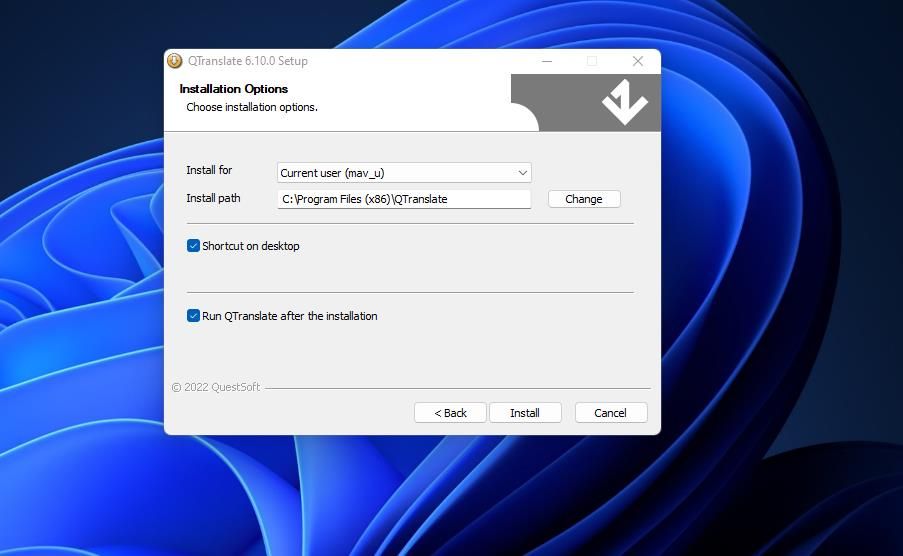
如何在Windows 10/11中使用热键翻译外语
- 打开一个外语网站来试用翻译器。 例如,这个德国 Microsoft Store 页面就可以了。
- 在网站上选择一些要翻译的文本,然后按 控制键 + 问 热键。 将打开一个弹出窗口,其中包含您选择的外文文本的英文翻译。
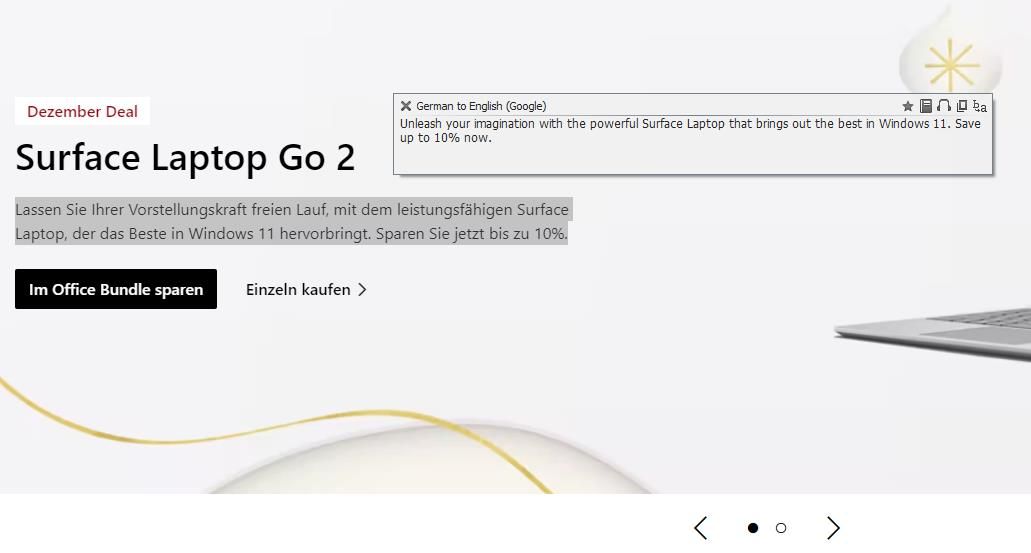
打开的弹出窗口包括几个选项。 您可以在窗口底部选择不同的翻译服务。 单击星形按钮将其保存到您的收藏夹。 通过选择将翻译后的文本添加到剪贴板 将选择复制到剪贴板 选项。
您可以通过选择文本并按 控制键 键两次。 该窗口在翻译内容旁边显示选定的外文文本。 在那里,您可以通过在下拉菜单中选择不同的语言并单击来更改翻译 翻译. 点击 听到文本 (耳机)按钮播放音频文本到语音翻译。
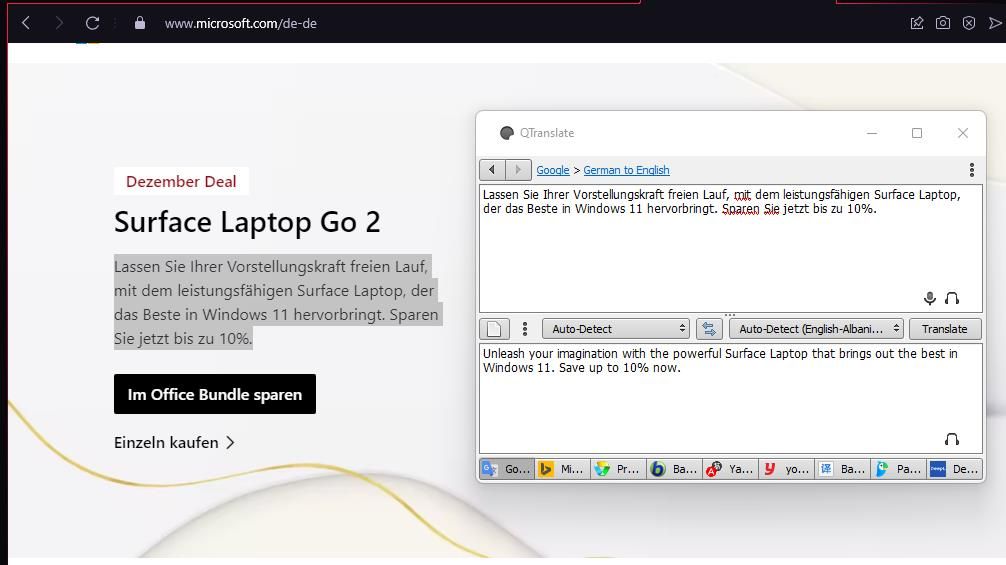
要查看您的翻译历史,请按 控制键 + H 热键。 该键盘快捷键会打开一个窗口,显示您在 QTranslate 中翻译的文本段落列表。 您可以在那里选择保存翻译或清除列表。
如何自定义 QTranslate
您可以通过其重新配置 QTranslate 的热键 选项 窗户。 右键单击 Q翻译 系统托盘图标并选择 选项. 选择 热键 设置窗口上的选项卡。 然后双击那里的一个动作,为它调出一个键盘快捷键窗口。 按不同的组合键,然后单击 好的 > 申请 纽扣。
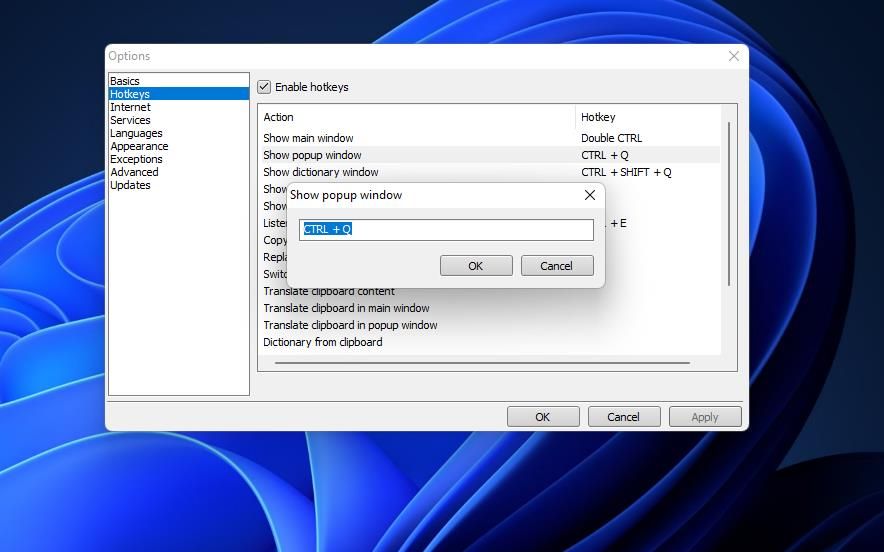
如果您希望软件随 Windows 一起启动,请单击 基本 标签。 选择 从 Windows 开始 复选框会将 QTranslate 添加到启动应用程序。 您还可以从该选项卡更改软件的第一语言、第二语言和界面语言。
QTranslate 还结合了一些 外貌 您可以自定义其用户界面的设置。 点击 主题 那里的下拉菜单可以选择不同的窗口样式。 您可以通过单击 文本 和 镜框颜色 选项。
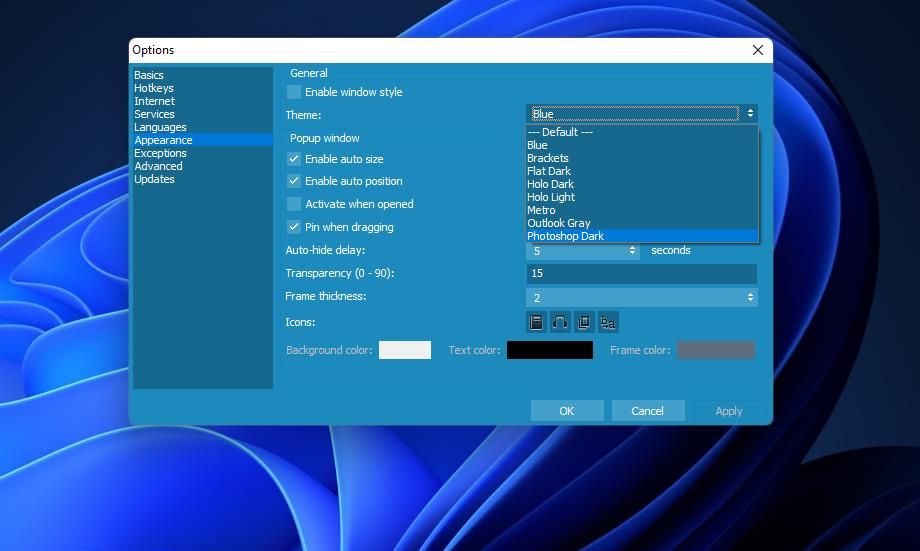
如果您喜欢在网络上翻译文本,请查看用于翻译网页的最佳浏览器工具。
推荐:虚拟主机WordPress主题Hostim主题
如何使用 DeepL 翻译 Windows 软件中的文本
DeepL 是在线翻译服务的官方 Windows 桌面程序。 该软件有免费增值版、入门版、高级版和终极版。 免费增值版有 5,000 字的字符翻译限制。 DeepL 具有与 QTranslate 类似的热键功能,您可以使用它来翻译文本段落,如下所示:
- 打开 DeepL Softpedia 下载页面。
- 选择 现在下载 在该页面上,然后单击 Softpedia 安全下载(美国) 选项。
- 双击 DeepLSetup.exe 安装软件。
- 安装完成后DeepL会自动启动并提示你设置一个账户。 但是,您可以跳过它,因为拥有一个不是必需的。
- 现在打开这个法语 Microsoft 页面来试用 DeepL。
- 选择要翻译的文本段落。
- 按 控制键 + C 热键两次以调出 DeepL 翻译窗口。 该窗口显示所选文本及其英文翻译。
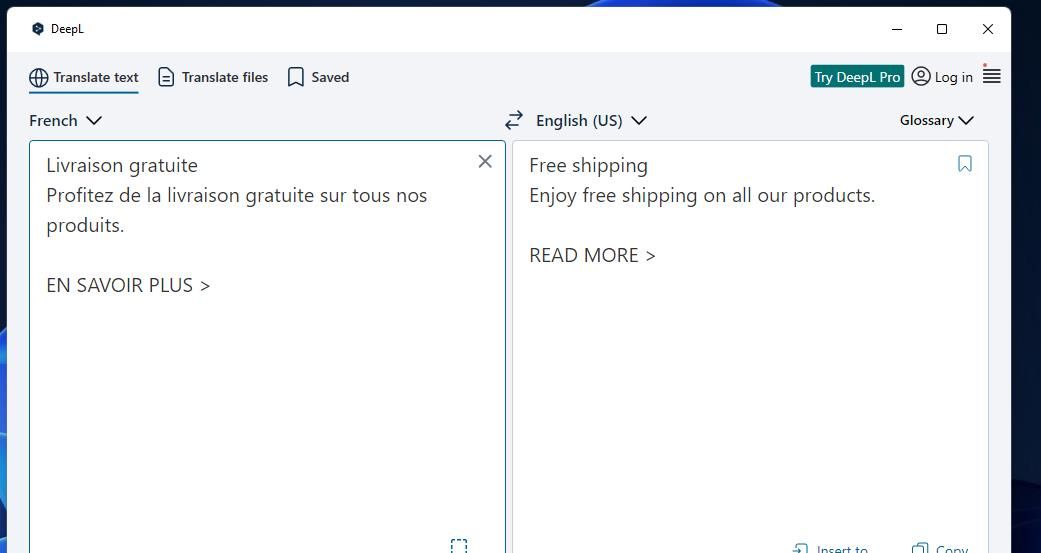
在那里,您可以通过单击 DeepL 窗口右侧的下拉菜单来选择不同的语言进行翻译。 您还可以查找特定单词的翻译。 用光标选择一个词并单击 词典词条 在窗口底部查找它。
如何使用 DeepL 翻译文件
DeepL 还允许您选择要翻译的文件。 点击 翻译文件 窗口顶部的选项卡。 然后按 浏览 按钮选择要翻译的文件,然后单击 打开.
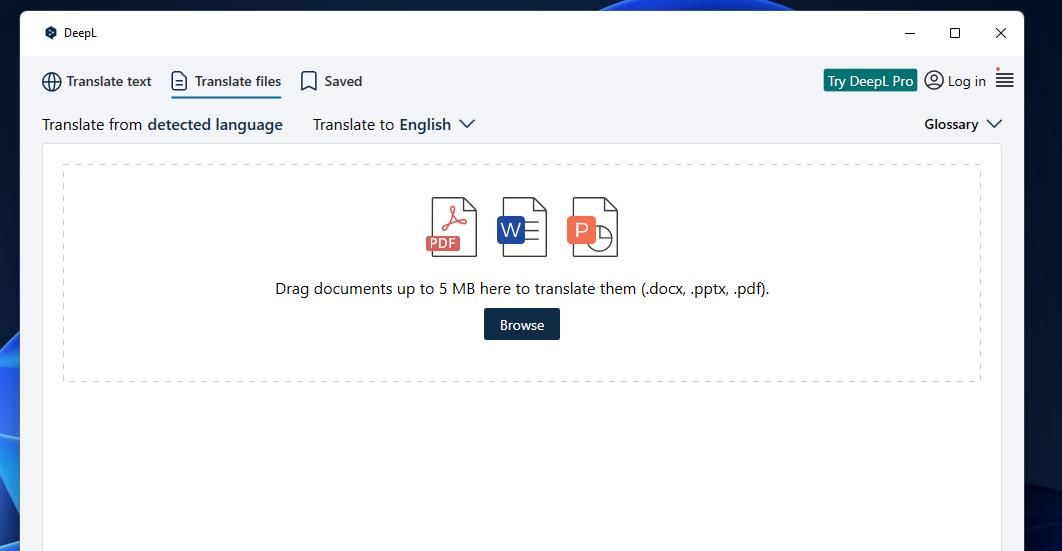
控制键 + F9 是一个替代热键,您可以按它进行 DeepL 翻译。 选择文本并按下 控制键 + F9 将调出一个较小的快速翻译窗口。 在那里你可以点击 复制 将翻译添加到剪贴板以粘贴到其他地方的选项。
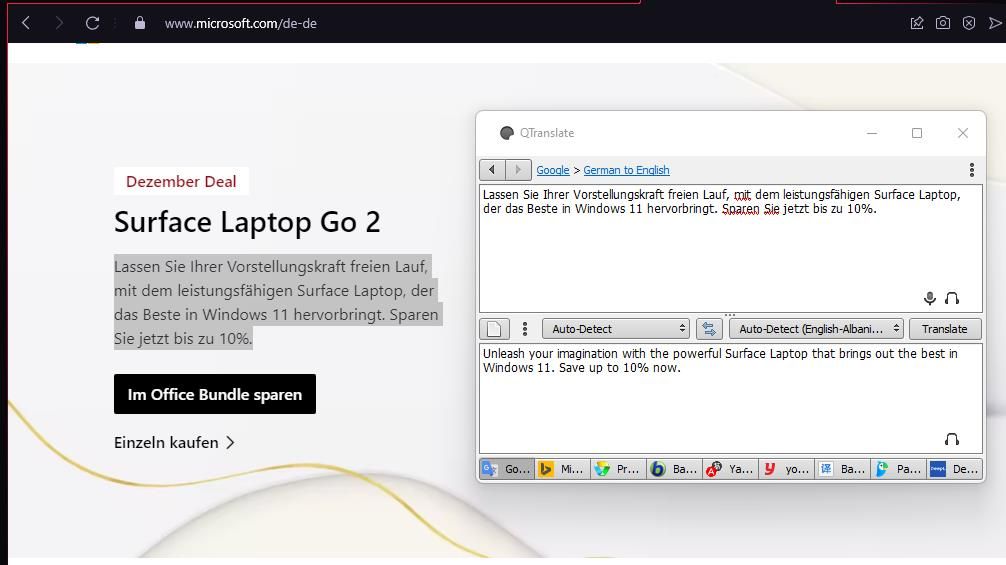
如果您想更改键盘快捷键,请单击 DeepL 窗口右上角的菜单按钮。 选择设置以查看软件的热键选项。 在那里你可以选择替代 Alt, 控制键, 钥匙, 和 转移 每个热键的键。 在框中单击以通过按下它们来设置组合键。
DeepL 有一个文本捕获翻译功能的热键,默认情况下未启用。 点击 捕获屏幕上的文本 设置中的选项以启用该功能。 紧迫 控制键 + F8 将激活一个工具,您可以使用该工具通过在其上拖动一个灰色框来选择要翻译的文本。
默认情况下,DeepL 会匹配您系统的暗模式或亮模式。 但是,您可以为应用选择深色或浅色。 点击 选择深色或浅色模式 下拉菜单以选择您的偏好。
在 Windows 中使用方便的热键翻译文本
QTranslate 和 DeepL 的热键使您能够在 Windows 11 和 10 中快速轻松地进行翻译。您可以随时按下这些方便的键盘快捷键,在所有 Windows 软件中翻译网站和文档中的文本。 这些软件包提供的热键功能使它们成为谷歌和微软翻译工具的首选替代品。

